Użytkownicy aplikacji CAS, pracujący na poziomie Ministerialnym oraz Wojewódzkim mają możliwość wczytywania zbiorów centralnych z jednostek podległych, scalania ich oraz wykonywania raportów.
Użytkownicy aplikacji CAS, pracujący na poziomie jednostek poniżej poziomu Wojewódzkiego mają możliwość wczytywania zbiorów centralnych, sporządzonych przez własne jednostki.
Po zalogowaniu się wybieramy aplikację Zbiory centralne:
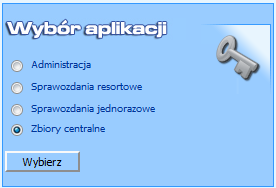
Jeżeli jednostka użytkownika posiada dostęp do więcej niż jednego podobszaru aplikacji CAS, to po wybraniu aplikacji Zbiory centralne, należy wybrać rolę/podobszar (Zbiory centralne (FA) lub Zbiory centralne (PS) lub Zbiory centralne (SR) lub Zbiory centralne (SW) lub Zbiory centralne - Marszałek (SR) lub Zbiory centralne - Marszałek (SW) lub Zbiory centralne - Organ właściwy (SR) lub Zbiory centralne - Organ właściwy (SW)), w którym chcemy pracować.
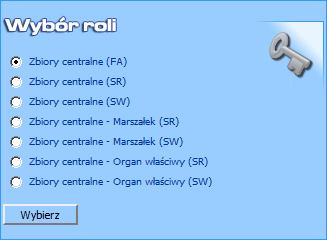
Uwaga! Widoczność ról zależy od przypisanej użytkownikowi roli przez Administratora.
Rolę "Zbiory centralne (PS)" wybieramy, jeśli chcemy mieć dostęp do zbiorów centralnych z podobszaru Pomocy Społecznej.
Rolę "Zbiory centralne (FA)" wybieramy, jeśli chcemy mieć dostęp do zbiorów centralnych z podobszaru Funduszu Alimentacyjnego.
Rolę "Zbiory centralne (SR)" wybieramy, jeśli chcemy mieć dostęp zbiorów centralnych z podobszaru Świadczeń Rodzinnych z poziomu Marszałka i Organu właściwego (rola dostępna tylko na poziomie wojewódzkim i ministerstwa).
Rolę "Zbiory centralne (SW)" wybieramy, jeśli chcemy mieć dostęp zbiorów centralnych z podobszaru Świadczeń Wychowawczych z poziomu Marszałka i Organu właściwego (rola dostępna tylko na poziomie wojewódzkim i ministerstwa).
Rolę "Zbiory centralne - Marszałek (SR)" wybieramy, jeśli chcemy mieć dostęp zbiorów centralnych z podobszaru Świadczeń Rodzinnych z poziomu Marszałka (rola dostępna tylko na poziomie marszałka).
Rolę "Zbiory centralne - Marszałek (SW)" wybieramy, jeśli chcemy mieć dostęp zbiorów centralnych z podobszaru Świadczeń Wychowawczych z poziomu Marszałka (rola dostępna tylko na poziomie marszałka).
Rolę "Zbiory centralne - Organ właściwy (SR)" wybieramy, jeśli chcemy mieć dostęp zbiorów centralnych z podobszaru Świadczeń Rodzinnych z poziomu Organu właściwego (rola dostępna tylko na poziomie Organu właściwego).
Rolę "Zbiory centralne - Organ właściwy (SW)" wybieramy, jeśli chcemy mieć dostęp zbiorów centralnych z podobszaru Świadczeń Wychowawczych z poziomu Organu właściwego (rola dostępna tylko na poziomie Organu właściwego).
W oknie "Wybór okresu"
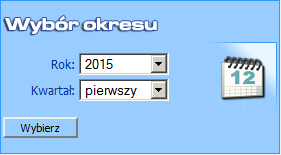
możemy wskazać rok i kwartał, którego dotyczą zbiory centralne, z którymi będziemy pracować. Jednocześnie spowoduje to, że lista zbiorów centralnych zaimportowanych już wcześniej zostanie zawężona do wybranego okresu. Po wybraniu roku i kwartału, niektóre operacje na zbiorach wymagające wskazania okresu ograniczone zostaną do wybranego okresu. Dodatkowo czerwonym kolorem w menu jednostek zostaną oznaczone te jednostki, które nie nadesłały zbioru za wskazany okres.
Uwaga! Jeżeli chcemy pracować ze zbiorami centralnymi z wszystkich lat, w polu "Rok" wybieramy wartość "Wszystkie", wówczas pole "Kwartał" nie jest dostępne. Jeżeli chcemy pracować ze zbiorami centralnymi z całego wybranego roku (z wszystkich kwartałów), w polu "Rok" wybieramy właściwy rok, a w polu "Kwartał" wartość "Wszystkie".
Uwaga! Jeżeli zalogowany Użytkownik przynależy do jednostki, która w ramach jednego podobszaru może pracować na więcej niż jednej definicji zbiorów centralnych, oraz posiada uprawnienia do tych definicji zbiorów centralnych, to wówczas w oknie "Wybór okresu", pojawi się dodatkowe pole "Zbiór centralny", w którym należy wskazać właściwą definicję (typ) zbioru centralnego, w kontekście której chcemy rozpocząć pracę w aplikacji CAS. Jeżeli chcemy pracować ze wszystkimi zbiorami centralnymi z danego podobszaru, wybieramy wartość "Wszystkie".
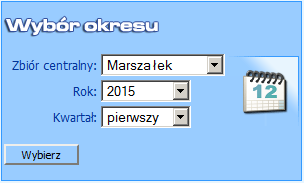
Przykład: Użytkownik jednostki "Urząd Wojewódzki" w ramach podobszarów SR i SW może pracować ze zbiorem centralnym z poziomu Organu właściwego i Marszałka. Po zalogowaniu się do aplikacji "Zbiory centralne" i wybraniu roli "Zbiory centralne (SR)" lub "Zbiory centralne (SW)" w oknie "Wybór okresu" w polu "Zbiór centralny" należy określić definicję zbioru centralnego ("Marszałek" lub "Organ właściwy"), w kontekście której chcemy pracować w aplikacji CAS. Jeżeli chcemy pracować ze wszystkimi zbiorami centralnymi z podobszaru SR lub SW , czyli jednocześnie ze zbiorami z poziomu organu właściwego i marszałka, wybieramy wartość "Wszystkie".
Po wybraniu definicji zbioru centralnego dalsza praca w aplikacji "Zbiory centralne" będzie realizowana w kontekście tej wybranej definicji zbioru.
Uwaga! Na etapie wybierania okresu możemy cofnąć się do wyboru aplikacji korzystając z ikony ![]() znajdującej się w prawym górnym rogu.
znajdującej się w prawym górnym rogu.
Po pomyślnym zalogowaniu się pojawi się okno zatytułowane "Lista zbiorów centralnych".
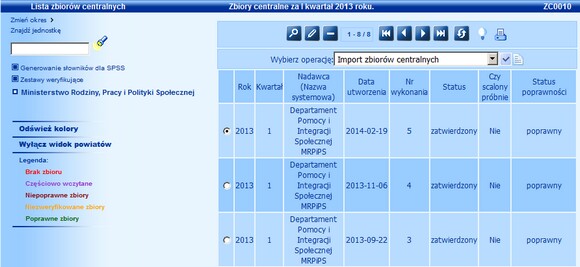
W uruchomionym oknie "Lista zbiorów centralnych":
| • | Widoczna jest lista Jednostek Organizacyjnych Pomocy Społecznej: |
| - | jednostki na liście są ułożone hierarchicznie, czyli po zaznaczenie powiatu rozwinie się lista jednostek gminnych położonych na terenie wybranego powiatu, można wyłączyć podział na powiaty i spowodować tym samym, że po wybraniu województwa widoczna będzie lista wszystkich jednostek posortowana alfabetycznie. |
| - | wyłączenie/włączenie podziału na powiaty odbywa się po wybraniu opcji |
Uwaga! Wyłączenie/włączenie widoku powiatów jest zapamiętywane przy zmianie roli przez użytkownika oraz pomiędzy kolejnymi logowaniami.
| - | zaznaczenie wybranej jednostki ogranicza listę zbiorów do przesłanych z tej jednostki. |
| • | Możemy wyszukać potrzebną jednostkę: w pole szybkiego wyszukiwania wpisujemy jej nazwę, np. Kosakowo i wybieramy ikonę Szukaj jednostki lub klawisz ENTER na klawiaturze, pojawią się nam zbiory wczytane z GOPS Kosakowo. |
Uwaga! W pole szybkiego wyszukiwania można również wpisać KESO szukanej jednostki.
Uwaga! Po wpisaniu w pole wyszukiwania nazwy jednostki np. Michałowice i naciśnięciu klawisza ENTER system odnajdzie pierwsze Michałowice, znajdujące się na liście, jeżeli kolejny raz naciśniemy ENTER, a lista jednostek będzie zawierała kolejne Michałowice, to zostaną one wskazane.
Jak można zauważyć lista województw i powiatów jest oznaczona kolorami, odzwierciedlającymi statusy poprawności zbiorów centralnych.
Do uaktualniania kolorów na liście jednostek służy link ![]() , znajdujący się poniżej menu jednostek, a nad legendą.
, znajdujący się poniżej menu jednostek, a nad legendą.
Uwaga! Pracując na poziomie ministerstwa menu "Ministerstwo Rodziny i Polityki Społecznej" nie zmienia koloru.
Kolorowe pozycje menu jednostek podległych oznaczają:
![]() - Zbiór nie został wczytany do aplikacji lub nie został jeszcze zatwierdzony.
- Zbiór nie został wczytany do aplikacji lub nie został jeszcze zatwierdzony.
![]() - Wczytana została część zbiorów z obszaru powiatu lub województwa.
- Wczytana została część zbiorów z obszaru powiatu lub województwa.
![]() - Dla danego zbioru dane merytoryczne są niepoprawne.
- Dla danego zbioru dane merytoryczne są niepoprawne.
![]() - Nie sprawdzono dla danego zbioru poprawności danych merytorycznych (proszę ponownie zweryfikować zbiory).
- Nie sprawdzono dla danego zbioru poprawności danych merytorycznych (proszę ponownie zweryfikować zbiory).
![]() - Dla danego zbioru sprawdzono poprawność danych merytorycznych. Wszystkie wartości są poprawne.
- Dla danego zbioru sprawdzono poprawność danych merytorycznych. Wszystkie wartości są poprawne.
Uwaga! Pracując na poziomie jednostki, która w ramach jednego podobszaru może pracować na więcej niż jednej definicji zbiorów centralnych i podczas logowania lub później, wybraliśmy pracę z wszystkimi zbiorami centralnymi z podobszaru, to w takim przypadku:
| - | menu jednostek nie jest kolorowane i legenda nie jest dostępna, |
| - | lista zbiorów centralnych zawiera dodatkową kolumnę "Nazwa definicji", która informuję jakiej definicji dotyczy dany zbiór widoczny na liście. |
Użytkownik ma możliwość zmiany wybranego wcześniej okresu sprawozdawczego na inny bez wylogowania się z aplikacji. W celu dokonania zmiany wybieramy ikonę Zmiana okresu ![]() lub pozycję menu Zmień okres
lub pozycję menu Zmień okres ![]() , znajdującą się z lewej strony okna powyżej pola wyszukiwania jednostek:
, znajdującą się z lewej strony okna powyżej pola wyszukiwania jednostek:
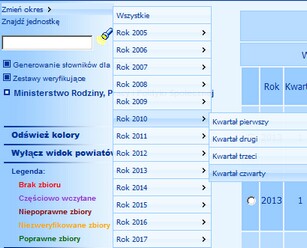
Uwaga! Pracując na poziomie jednostki, która w ramach jednego podobszaru może pracować na więcej niż jednej definicji zbiorów centralnych, za pomocą ikony ![]() oraz menu "Zmień okresu" możemy oprócz zmiany okresu sprawozdawczego zmienić definicję zbioru. W menu "Zmień okresu" najpierw wybieramy definicję zbioru centralnego, np. Marszałek, i dla wybranej definicji wskazujemy właściwy okres sprawozdawczy. Jeżeli chcemy pracować ze wszystkimi zbiorami centralnymi z danego podobszaru, wybieramy wartość "Wszystkie".
oraz menu "Zmień okresu" możemy oprócz zmiany okresu sprawozdawczego zmienić definicję zbioru. W menu "Zmień okresu" najpierw wybieramy definicję zbioru centralnego, np. Marszałek, i dla wybranej definicji wskazujemy właściwy okres sprawozdawczy. Jeżeli chcemy pracować ze wszystkimi zbiorami centralnymi z danego podobszaru, wybieramy wartość "Wszystkie".